在windows系统中默认应用设置在哪里 win7如何设置默认程序
在Windows系统中,设置默认应用程序可以让您更方便地打开特定类型的文件,在Win7系统中,设置默认程序的方法是在控制面板中找到默认程序选项,然后选择您想要设为默认的应用程序。通过简单的操作,您就可以轻松地管理您的文件关联,让您的工作更加高效和便捷。默认程序的设置不仅能提高工作效率,还能让您更快地找到需要的文件和应用程序,让您的电脑操作更加顺畅。
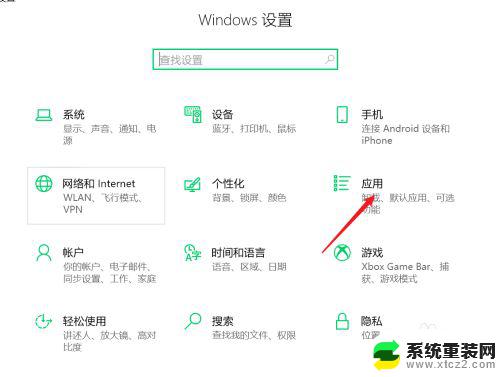
### 一、打开控制面板
首先,点击桌面左下角的“开始”按钮。然后在弹出的菜单中选择“控制面板”。这是Windows 7中管理系统设置的主要入口。
### 二、进入程序设置
在控制面板界面中,找到并点击“程序”选项。如果控制面板以“类别”视图显示,可能需要点击“查看方式”旁边的下拉菜单。选择“大图标”或“小图标”以便更容易找到“程序”选项。
### 三、选择默认程序
在程序设置页面中,点击“默认程序”链接。这将打开一个新的窗口,专门用于管理默认程序设置。
### 四、设置默认程序
在默认程序设置窗口中,点击“设置默认程序”选项。此时,系统会列出所有已安装的程序,并允许你为每种文件类型指定一个默认程序。
### 五、选择并设置
在程序列表中,找到你想要设置为默认的程序,然后点击它。在右侧的页面中,会显示该程序可以打开的文件类型列表。如果你希望该程序成为某个文件类型的默认打开程序,只需勾选该文件类型旁边的复选框。然后点击“将此程序设置为默认值”按钮。
### 六、保存设置
完成上述设置后,点击窗口底部的“确定”按钮以保存更改。现在,当你双击某个文件时,系统将自动使用你设置的默认程序来打开它。
通过以上步骤,你可以轻松地在Windows 7系统中设置默认程序,从而提高日常工作的效率。无论是处理文档、浏览网页还是播放媒体文件,都能以更加便捷的方式完成。
以上就是在windows系统中默认应用设置在哪里的全部内容,有遇到相同问题的用户可参考本文中介绍的步骤来进行修复,希望能够对大家有所帮助。
在windows系统中默认应用设置在哪里 win7如何设置默认程序相关教程
- win7如何设置默认打开方式 Win7如何设置打开文件的默认程序
- win7定时关机在哪里设置电脑 Win7定时关机设置步骤
- windows窗口菜单栏在哪 如何在Win7系统中显示或隐藏菜单栏
- windows7存储在哪里 win7存储设置在哪里找
- win7如何设置投屏 Win7系统投屏功能的使用教程
- win7的储存设置在哪 win7存储设置的详细步骤
- win7系统开机启动项在哪里设置 win7开机启动项管理方法
- win7网卡怎么设置 win7操作系统下无线网卡设置教程
- win7系统设置不休眠 win7如何设置电脑不自动休眠
- win7笔记本关闭屏幕不休眠 如何在WIN7系统中设置电脑不自动休眠和关闭屏幕
- win7ipv4无网络访问权限怎么解决 win7系统IPv4无internet访问权限设置
- 电脑字体模糊发虚不清晰win7 win7字体显示发虚怎么解决
- win7旗舰版还原系统 Windows7旗舰版恢复出厂设置教程
- win7怎样把c盘的容量扩大 Windows7如何无损增大系统盘大小
- win7如何设置自动关机时间 每天 win7定时关机命令图解
- win7电脑明明点了关机但又重启了 Win7系统下电脑关机却重启的处理方法
win7系统教程推荐
- 1 win7ipv4无网络访问权限怎么解决 win7系统IPv4无internet访问权限设置
- 2 win7旗舰版还原系统 Windows7旗舰版恢复出厂设置教程
- 3 win7怎样把c盘的容量扩大 Windows7如何无损增大系统盘大小
- 4 win7如何设置自动关机时间 每天 win7定时关机命令图解
- 5 win7电脑明明点了关机但又重启了 Win7系统下电脑关机却重启的处理方法
- 6 win7系统优盘打不开 U盘在win7系统下无法读取怎么办
- 7 如何破解win 7开机密码 win7系统忘记密码无法登录怎么办
- 8 win 7系统如何查看电脑配置 win7查看电脑硬件配置方法
- 9 win 7删除开机密码 Win7开机密码快速去除方法分享
- 10 win 7怎么用蓝牙适配器 Win7蓝牙适配器使用注意事项